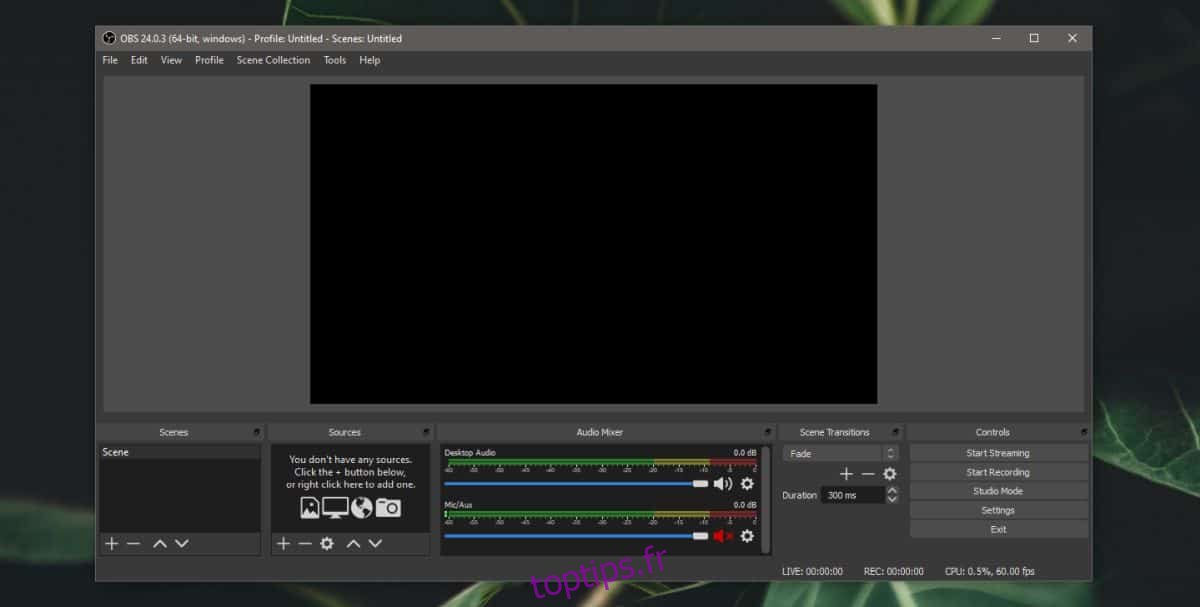Si vous avez besoin d’enregistrer votre écran, vous constaterez qu’il existe de nombreuses applications qui peuvent faire le travail. La plupart des applications de base sont gratuites, mais si vous recherchez quelque chose avec des outils d’enregistrement avancés, vous constaterez qu’ils ont un prix, à l’exception d’OpenBroadcasterStudio OBS. OBS est gratuit mais ce n’est pas le plus intuitif à utiliser. Si vous avez décidé d’utiliser OBS et que l’interface n’a pas de sens immédiatement, voici ce que vous devez faire pour commencer.
Interface OBS
Afin d’enregistrer l’écran avec OBS, vous devez comprendre à quoi font référence les différents éléments de son interface.
Vous commencez avec une scène ajoutée par défaut et pour l’enregistrement d’écran de base, cela va suffire. C’est une section dont vous n’avez pas à vous soucier. La section «Sources» est l’endroit où vous ajouterez ce que vous allez enregistrer, c’est-à-dire votre écran. Le mélangeur audio est une autre section que vous pouvez laisser telle quelle. Il existe des commandes séparées pour l’entrée audio (micro) et la sortie audio (haut-parleurs). Chacun a son propre bouton de mise en sourdine, donc si vous souhaitez désactiver le son pour l’enregistrement d’écran, cliquez sur le bouton de mise en sourdine.
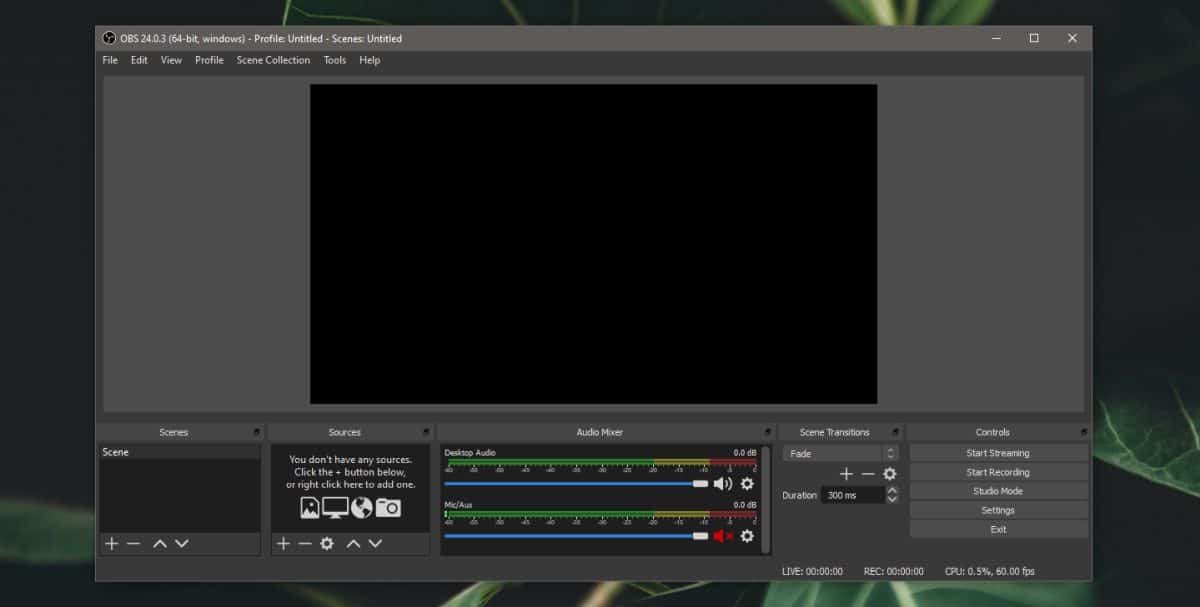
Ajouter une source
Avant de pouvoir enregistrer votre affichage / écran, vous devez l’ajouter en tant que source. Cliquez sur le bouton plus sous les sources. Dans le menu, sélectionnez «Afficher la capture» pour enregistrer votre écran. Si vous souhaitez enregistrer votre webcam, vous devez sélectionner «Périphérique de capture vidéo». Vous pouvez ajouter plusieurs sources, alors passez par la configuration de chacune.
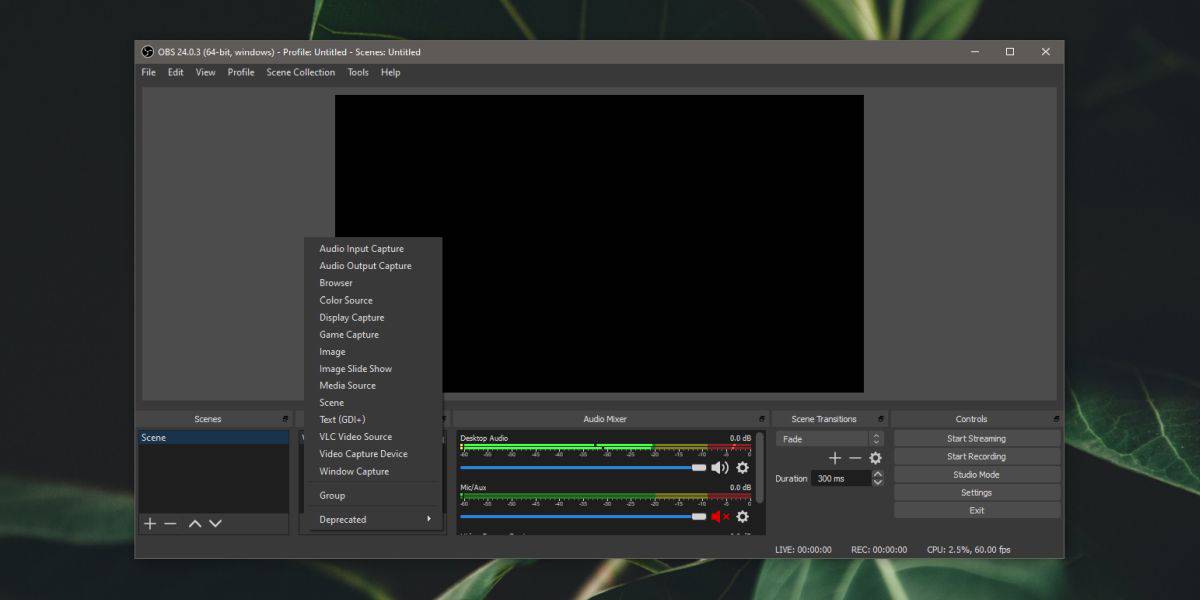
Dans la fenêtre qui s’ouvre, cliquez sur OK, ne changez rien sur cette fenêtre. Sur l’écran suivant, votre affichage principal sera sélectionné par défaut. Si c’est le seul affichage sur votre système, cliquez sur OK. Si ce n’est pas le cas et que vous souhaitez en enregistrer un autre, ouvrez le menu déroulant et sélectionnez-le. Cliquez sur OK.
Si votre écran n’apparaît pas et que l’écran reste noir, la solution est simple.
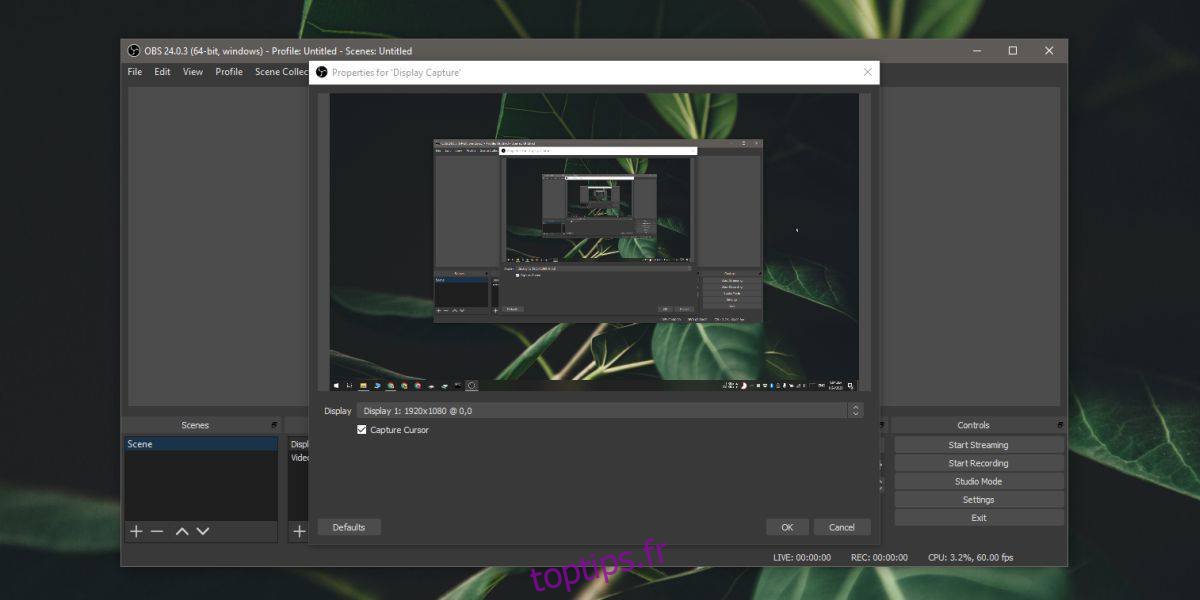
Une fois que vous avez ajouté la source d’affichage, cliquez sur le bouton «Démarrer l’enregistrement» dans les commandes à droite.
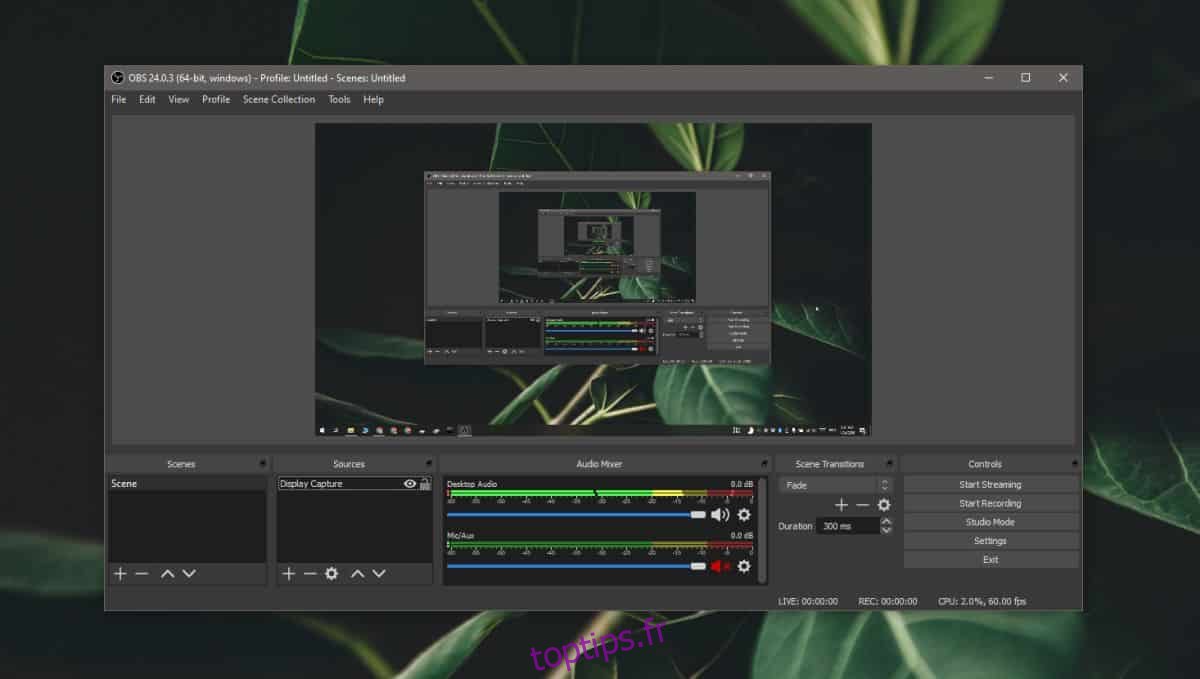
C’est un enregistrement basique. Si vous souhaitez créer une scène, nous avons un bref article sur la façon de l’utiliser pour ajouter une superposition. Bien sûr, vous êtes libre d’utiliser l’outil de scène comme vous le souhaitez. Vous pouvez également ajouter plusieurs affichages et les enregistrer tous les deux à la fois.
De manière générale, les paramètres par défaut d’OBS sont corrects, mais si vous démarrez l’enregistrement et obtenez à la place le message « Le démarrage de la sortie a échoué. Veuillez consulter le journal pour obtenir les détails de l’erreur, vous devrez modifier les paramètres de sortie dans l’application.